На вашем Виндовс рачунару Филе Екплорер можда не приказује ПДФ сличице, а уместо тога приказује само задану икону додељену за ПДФ датотеке. То се може догодити чак и ако имате опцију Always show icons, never thumbnails не уклоните Always show icons, never thumbnails на картици Прикажи дијалог Могућности мапе.
Овај чланак говори о томе како да омогућите ПДФ сличице, као и могућност прегледа ПДФ-а (за окно Превиев) у Филе Екплорер-у, под претпоставком да користите Адобе ПДФ Реадер.
Напомена уредника: С друге стране, ако користите Фокит ПДФ Реадер, погледајте њихову документацију Прегледи ПДФ-а приказују се као иконе уместо сличица у Екплорер-у, а затим погледајте да ПДФ прегледи нису приказани као сличице у Филе Екплорер-у.
У претходној вези пружили сте везу за преузимање проширења шкољке FoxitThumbnailHndlr_x64.dll а друга веза говори о томе како да се региструјете. Имајте на уму да ћете за регистрацију ДЛЛ датотека увек морати да користите наредбену линију администратора.
[Фик] ПДФ сличица и преглед не приказује се у програму Филе Екплорер
Адобе Ацробат Реадер укључује екстрактор сличица, као и проширење љуске ручног прегледа који генерише ПДФ сличице, као и преглед датотека у окну Превиев у Филе Екплорер-у. ПДФ сличице могу се омогућити или онемогућити кроз дијалошки оквир за подешавање Адобе Реадер-а.
Омогућите или онемогућите ПДФ „Сличице“ у програму Екплорер путем Адобе Преференцес
Отворите Адобе Реадер, кликните на дугме Уреди, Преференцес. У одељку „Опште“ омогућите опцију Enable PDF thumbnail previews in Windows Explorer .
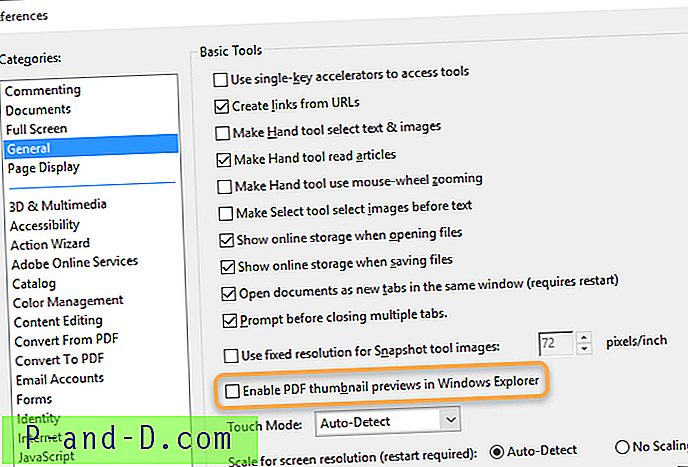
Напомена: Ако сте одлучили да онемогућите ПДФ сличице, постојеће ПДФ датотеке и даље могу приказати преглед сличица из кеша. Кеширање сличица мора се очистити помоћу чишћења диска.
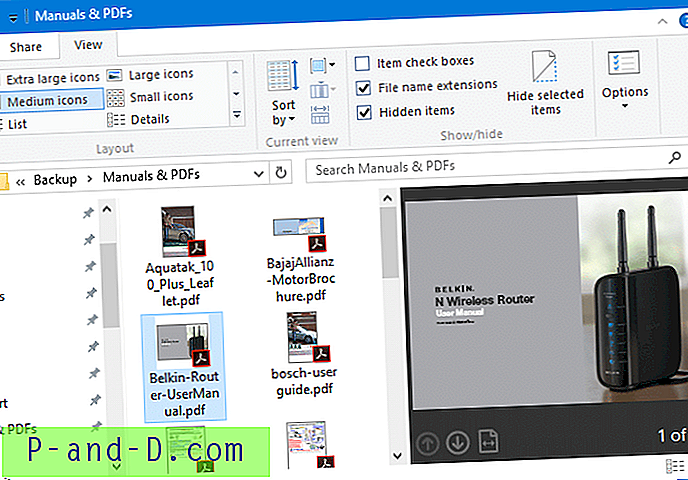 ПДФ минијатуре и прегледи након инсталирања Адобе Реадер ДЦ-а.
ПДФ минијатуре и прегледи након инсталирања Адобе Реадер ДЦ-а.
Омогућите или онемогућите ПДФ „Превиев“ у окну Превиев Филе Екплорер
Када инсталирате (или поново инсталирате) Адобе Ацробат Реадер ДЦ, екстрактор сличица као и ручни програм Превиев аутоматски се региструју.
Да бисте онемогућили преглед ПДФ датотеке у окну за преглед датотеке Филе Екплорер, користите ове кораке:
- Покрените Регедит.еке и пређите на следећу грану:
ХКЕИ_ЛОЦАЛ_МАЦХИНЕ \ СОФТВАРЕ \ Мицрософт \ Виндовс \ ЦуррентВерсион \ ПревиевХандлерс
- У менију Датотека изаберите Извоз ... и направите сигурносну копију гране у РЕГ датотеку.
- Кликните десним тастером миша на ГУИД за Адобе ПДФ Превиев Хандлер који је обично
{DC6EFB56-9CFA-464D-8880-44885D7DC193}и изаберите Делете. - Кликните на Да када се од вас затражи да потврдите.
- Изађите из уређивача регистра.
- Одјавите се и пријавите се назад како би промена ступила на снагу.
Да бисте омогућили ПДФ Превиев {DC6EFB56-9CFA-464D-8880-44885D7DC193}, додајте вредност {DC6EFB56-9CFA-464D-8880-44885D7DC193} назад или спојите РЕГ датотеку коју сте {DC6EFB56-9CFA-464D-8880-44885D7DC193} копију у Step 4 горе.
Аутоматизирајте користећи РЕГ датотеке
Да бисте аутоматизовали омогућавање или онемогућавање прегледа ПДФ-а, као и ПДФ сличица у Филе Екплорер-у, можете користити ове .РЕГ датотеке. Преузмите пдф-тхумб-превиев.зип, распакујте и екстрахирајте датотеке на радну површину. Покрените одговарајућу РЕГ датотеку да бисте омогућили или онемогућили ПДФ сличице, омогућили или онемогућили претпреглед ПДФ у окну Прегледа датотеке.
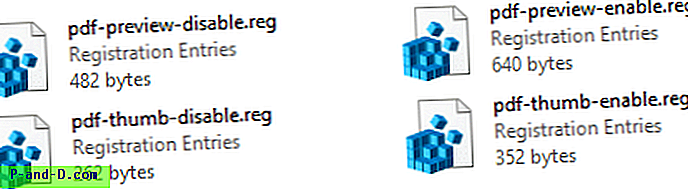
То је то! Ово би требало да реши проблем минијатуре ПДФ Екплорера у оперативном систему Виндовс.





